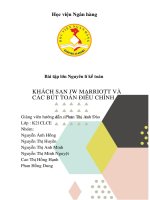Giới thiệu về WINDOWS SERVER CORE 2008
Bạn đang xem bản rút gọn của tài liệu. Xem và tải ngay bản đầy đủ của tài liệu tại đây (1.46 MB, 34 trang )
WINDOWS SERVER CORE 2008
I.Giới thiệu về WINDOWS SERVER CORE 2008
Tùy chọn cài đặt Server Core installation của hệ điều hành
Microsoft Windows Server 2008 là một tùy chọn mới cho cài đặt trong
Windows Server 2008. Tùy chọn này cho phép cài đặt một số Role cần
thiết cho hệ thống, bạn có thể quản lý các Server Core dịch vụ trên đó
bằng giao diện Command Line, ngồi ra, bạn có thể quản lý Server
Core từ xa bằng công cụ MMC hoặc các cơng cụ Remote
Administration được tích hợp trong Windows Vista và Windows
Server 2008.
Tùy chọn Server Core installation của Windows Server 2008
mang lại các lợi ích dưới đây:
• Giảm bớt cơng việc bảo trì do Server Core chỉ cài đặt những
dịch vụ cần thiết như DHCP, File, Print, DNS, Media Services, AD
LDS hay Active Directory server
• Giảm sự quản lý do có ít ứng dụng và dịch vụ được cài đặt
trên Server.
• Giảm bề mặt tấn công do Server Core sử dụng giao diện tối
thiểu, có ít các dịch vụ và ứng dụng chạy trên Server.
• Giảm khơng gian đĩa cần thiết do Server Core chỉ yêu cầu
khoảng 1GB không gian đĩa trống để cài đặt và xấp xỉ 2GB cho các
hoạt động sau khi cài đặt.
Tùy chọn này còn hỗ trợ các role máy chủ sau đây:
-Active Directory Domain Services
- Active Directory Lightweight Directory Services (AD LDS)
- Dynamic Host Configuration Protocol (DHCP) Server
- DNS Server
- File Services
- Print Server
- Streaming Media Services
- Web Server (IIS)
Ngồi ra Server Core cịn hỗ trợ các Feature sau đây:
- Microsoft Failover Cluster
- Network Load Balancing
- Subsystem for UNIX-based Applications
- Windows Backup
- Multipath I/O
- Removable Storage Management
- Windows Bitlocker Drive Encryption
- Simple Network Management Protocol (SNMP)
- Windows Internet Naming Service (WINS)
- Telnet client
- Quality of Service (QoS)
II.Hướng dẫn cài đặt WINDOWS 2008 SERVER CORE
II.1. Chuẩn bị.
- Máy tính Server để cài đặt Windows 2008 Server core.
- Đĩa DVD Windows Server 2008 Enterprise
II.2. Cài đặt Windows 2008 Server core.
Cài đặt Windows 2008 Server core bao gômf các bước sau:
- Khởi động từ đĩa DVD cài đặt Windows Server 2008
Enterprise.
- Chọn các thông số về ngơn ngữ, định dạng ngày giờ và bàn
phím:
- Next/Install Now.
-Bỏ dấu Check Automatically activate Windows when I’m online >
Next > No. Bỏ qua phần key, bản dung thử cho phép chúng ta dùng trong
vòng 30 ngày.
-Chọn Windows Server 2008 Enterprise (Server Core Installation)
>bên dưới chọn “I have selectedthe edition of Windows that I purchased”
>Next
- Chọn I accept the license term > Chọn Partition muốn cài đặt Windows
> Next. Quá trình sao chép các file cần thiết và cài đặt bắt đầu:
-Sau khi cài đặt, bạn cần Restart máy, chọn Restart Now.
-Sau khi Restart máy, chọn Other User và nhập UserName: Administrator
pass “để trắng” log on:
-Hệ thống sẽ yêu cần đổi Password ở lần Logon này > Nhấn OK.
-Nhập Password mới ở khung New Password và Confirm New Password
-Hệ thống thông báo: Password đã được thay đổi > OK
-Giao diện Windows Server Core 2008 sau khi hoàn thành việc cài đặt
II.3. Đặt Ipaddress và đổi tên máy tính.
-Đầu tiên cần xem ID của Card mạng bằng lệnh sau:
netsh interface ipv4 show interface
-Quan sát ID Card mạng ở cột Idx là “2” ta sẽ đặt IP Address cho
Card mạng này bằng dòng lệnh:
netsh interface ipv4 set address name="2" source=static
address=192.168.24.1 mask=255.255.255.0 gateway=192.168.24.254
ở đây IP chỉ mang tính chất minh hoạ, các bạn có thế đặt IP cho phù hợp
với mạng của mình.
-Đánh ipconfig /all để kiểm tra
-Đánh lệnh hostname để xem tên hiện tại của máy tính, sau đó đổi
tên máy tính thành DC25 theo các lệnh bên dưới:
c:\windows\system32\netdom renamecomputer %computername
% /NewName:ssw-svr15
cuối cùng dùng lệnh shutdown /r /t 0 để restart máy tính.
Sau khi Restart, tắt Firewall để các máy tính khác có thể liên lạc
với Server này bằng lệnh:
Netsh firewall set opmode mode=disable
-Chỉnh thơng số Prefered DNS Server thành IP chính mình bằng
lệnh: netsh interface ipv4 add dnsserver name="2" address=192.168.1.1
index=1
Nếu cần xóa DNS đã đặt nhầm thì gõ:
netsh
interface
ipv4
delete
dnsserver
name="2"
address=192.168.1.1
II.4. Nâng cấp Server thành DOMAIN CONTROLLER
Dùng lệnh IPCONFIG /ALL để kiểm tra các thong số ip của
Server(DNS trỏ vào chính máy Server cần cài đặt)
Đánh lệnh CD\ để chuyển ra thư mục gốc
Dùng Notepad để tạo 1 file văn bản trong ổ C:\ có tên là Unattend.txt có
nội dung như sau:
Code:
[DCINSTALL]
ReplicaOrNewDomain=Domain
TreeOrChild=Tree
CreateOrJoin=Create
NewDomainDNSName= pnh.com
DNSOnNetwork=yes
DomainNetbiosName=pnh
AutoConfigDNS=yes
SiteName= Default_First_Site_Name
AllowAnonymousAccess=no
DatabasePath=%systemroot%\ntds
LogPath=%systemroot%\ntds
SYSVOLPath=%systemroot%\sysvol
SafeModeAdminPassword=P@ssword
CriticalReplicationOnly=No
RebootOnSuccess=Yes
File này cung cấp đầy đủ các thông tin phục vụ cho q trình nâng
cấp tự động (trong ví dụ này, tôi nâng cấp Server này thành 1 Domain
Controller, đặt tên domain là pnh.com, cấu hình tự động cài đặt và cấu
hình DNS),
Thực hiện nâng cấp bằng lệnh sau:
Dcpromo /unattend:unattend.txt
Quá trình nâng cấp sẽ tự động diễn ra, kết thúc quá trình, Server sẽ tự
động Restart, sau khi Restart. Server này đã trở thành Domain Controller
của domain pnh.com.
Để Remove AD từ Server core, ta cũng phải tạo file trả lời như sau:
Tạo file adremove.txt nội dung như sau:
[DCINSTALL]
UserName=Administrator
UserDomain=pnh.com
Password=*
IsLastDCInDomain=yes
DemoteFSMO=yes
AdministratorPassword=456@456a
RemoveDNSDelegation=yes
DNSDelegationUserName=Administrator
DNSDelegationPassword=123@123a
Save file này lại và gọi
Dcpromo /unattend:adremove.txt
II.5 Cài đặt DHCP Server Core
Tại máy Server Core, gõ lệnh: oclist (OptionCore List), kiểm tra chưa cài
đặt DHCPServerCore
- Cài đặt DHCPServerCore, gõ lệnh:
Start /w ocsetup DHCPServerCore
-
-
Để chuyển DHCP Services sang chế độ khởi động cùng Windows,
gõ lệnh:
Sc config dhcpserver start= auto
Khởi động luôn DHCP
Net start dhcpserver
Tạo Scope cho DHCP
Windows 2003 và 2008 cấu hình chung
;add scope
netsh dhcp server add scope 10.0.0.0 255.0.0.0 Scope10 scope
;add iprange
netsh dhcp server \\10.0.0.2 scope 10.0.0.0 add iprange 10.0.0.1 10.0.0.100
;add ip lọai trừ
netsh dhcp server \\10.0.0.2 scope 10.0.0.0 add excluderange 10.0.0.30 10.0.0.35
netsh dhcp server \\10.0.0.2 scope 10.0.0.0 add excluderange 10.0.0.1 10.0.0.1
;khai gateway và wins cho scope option
netsh dhcp server \\10.0.0.2 scope 10.0.0.0 set optionvalue 003 ipaddress 10.0.0.1
netsh dhcp server \\10.0.0.2 scope 10.0.0.0 set optionvalue 044 ipaddress 10.0.0.2;
;khai báo địa chỉ dành riêng cho máy có Mac là 000C29EC88B3
netsh dhcp server \\10.0.0.2 scope 10.0.0.0 add reservedip 10.2.2.2 000C29EC88B3
;khai báo DNS cho server option
netsh dhcp server \\10.0.0.2 set optionvalue 006 ipaddress 203.162.4.191
; set active scope
netsh dhcp server \\10.0.0.2 scope 10.0.0.0 set state 1
;Authorize DHCP nếu trong môi trường domain
netsh dhcp add server DENSRV1.pnh.com 10.0.0.2 255.0.0.0
II.6 Cài đặt Web server IIS 7.0 trong Window Server 2008.
(Khơng cần cài nếu khơng lmf Webserver)
Trong màn hình comand line ta đánh dòng lện sau:
start /w pkgmgr /iu:IIS-WebServerRole;
IIS-WebServerManagementTools;IIS-ManagementService;
IIS-Metabase;WAS-WindowsActivationService;
WAS-ProcessModel;WAS-NetFxEnvironment;
WAS-ConfigurationAPI
Sau một phút hoặc lâu hơn, khi thao tác được thực hiện và hoàn thành.
III. QUẢN TRỊ WINDOWS 2008 SERVER CORE TỪ
MÁY CLIENT
III.1 Chuẩn bị.
-Máy tính client
-Phần mềm Remote Server Administration Tools (RSAT)
- Kiểm tra tên Domain trên Server bằng lệnh: systeminfo
III.2 Các bước tiến hành.
-Đưa máy tính client vào miền: (Domain là dom25.com)
Click phải My Computer > Properties
Nhấn nút Change > Chọn Domain > Nhập tên domain: dom25.com
nhấn OK >Nhập User Name: Administrator
Việc đăng nhập thành công máy sẽ hiện thông báo:
Nhấn OK sau đó restart máy.
Sau khi máy khởi động bạn đăng nhập vào máy bằng username
và pass được tạo trên active directory.
-Cài đặt và sử dụng Remote Server Administration Tools (RSAT) cho
Vista.
-Đầu tiên bạn cần phải download RSAT từ trung tâm download của
Microsoft. Sau đó cài đặt RSAT.
Sau khi RSAT được cài đặt, bạn sẽ phải đi tìm hiểu các cơng cụ của nó.
Việc truy cập vào các cơng cụ khơng có sự hiểu biết có thể gây ra các
hỏng hóc, Microsoft đã ẩn một số cơng cụ trong quan sát của bạn một
cách mặc định. Hãy thực hiện theo các bước dưới đây để truy cập vào các
cơng cụ bên trong RSAT.
Mở Control Panel, sau đó kích vào tùy chọn Programs, trong vùng
Programs and Features, kích Turn Windows features on or off.
Trong hộp thoại Windows Features, hãy chọn snap-in quản trị từ xa và
các công cụ mà bạn muốn cài đặt.
Sau khi đã chọn tất cả các công cụ mà bạn muốn thấy, lúc này chỉ cần
kích vào nút OK.
Nếu muốn có nhiều shortcut của Administrative Tools xuất hiện trong
menu Start, bạn cần phải thực hiện một loạt các bước dưới đây:
1. Kích chuột phải vào Start, sau đó chọn Properties
2. Trên tab Start Menu, kích Customize.
3. Trong hộp thoại Customize Start Menu, tìm đến phần các cơng cụ
quản trị hệ thống và chọn Display on the All Programs menu and
the Start menu.
4. Kích OK.
Như vậy bây giờ chúng ta có thế quản lí các dịch vụ của Windows 2008
Server core tại máy client này.
III.3 Cấu hình và quản lí các dịch vụ của Windows 2008
Server core
III.3.1 Quản lý Active Directory
Vào start > program > adminỉtative tools >Active Dicrectory Users and
Computers
Chuột phải vào user >new >user
Điền đầy đủ các thông số và next
Gõ password >next >finish
User đã được tạo ra.
III.3.2.Quản lý DNS
Vào start > program > administrative tools >DNS
ChọnThe following computer và Nhập IP của Server > OK
Bây giờ bạn có thể dùng giao diện DNS để quản lý DNS Server của mình
từ xa.
III.3.3 Cấu hình DHCP Server Core
-Mở DHCP từ Administrative Tools tương tự như các phần trên,
chuột phải DHCP chọn Add Server…
-Cửa sổ Add Server nhập địa chỉ của máy Server Core vào ô This server,
chọn OK.
Cửa sổ DHCP, mở Server1, chuột phải IPv4 chọn New Scope…
Cửa sổ Welcome to the New Scope Wizard, chọn Next
Cửa sổ Scope Name, đặt tên cho Scope VD Server core scope, chọn Next
Cửa sổ IP Address Range, nhập các thông số:
Đây là dỉa IP mà máy chủ DHCP sẽ cấp một cách ự động cho các Client
khi các Client này khởi động.
Cửa sổ Add Exclusions, cửa sổ này cho phép bạn bỏ đi 1 dải IP nằm trong
dải IP mà bạn Đã lựa chọ ở phần trước, chọn Next:
Cửa sổ Lease Duration, chọn Next
Cửa sổ Confgure DHCP Options, chọn No, I will configure these options
later, chọn Next > Finish.
Cửa sổ DHCP, chuột phải Scope [192.168.1.0] Server core scope chọn
Activate.